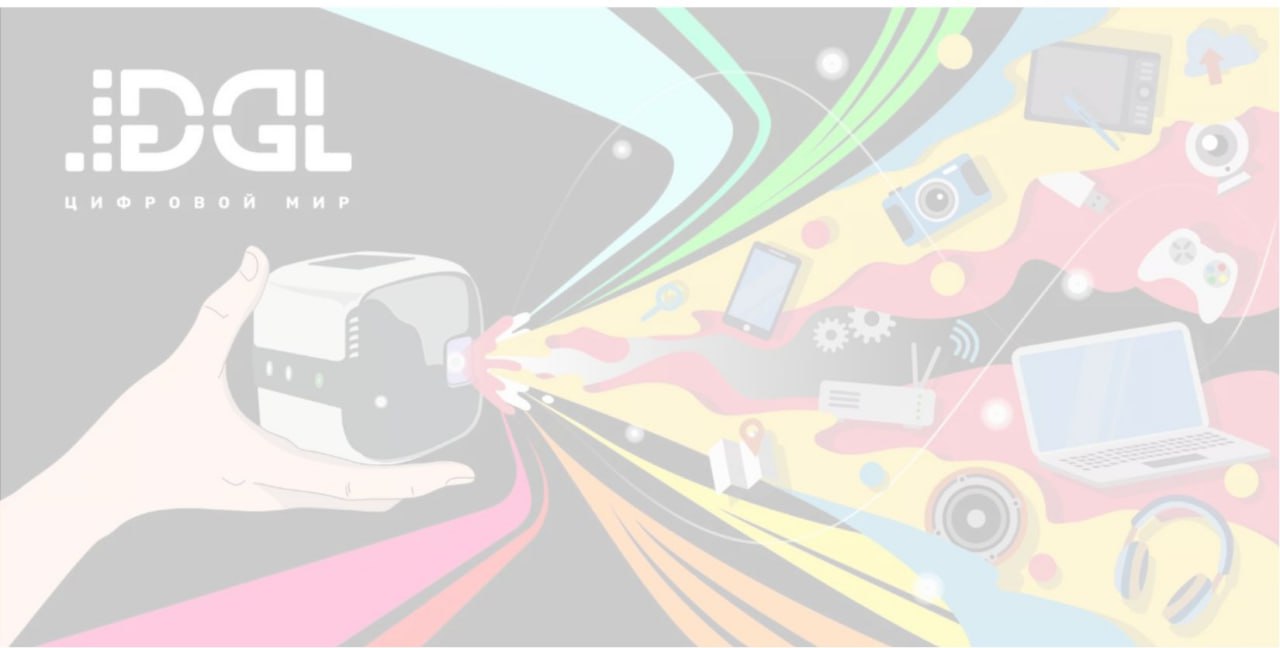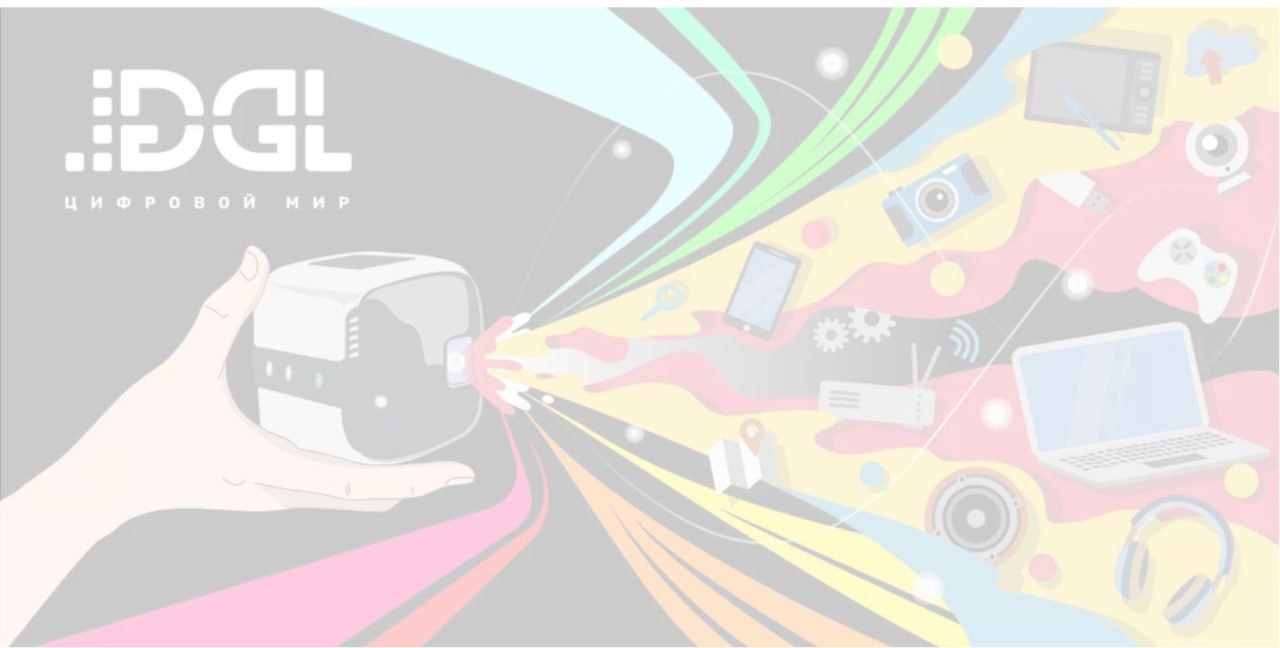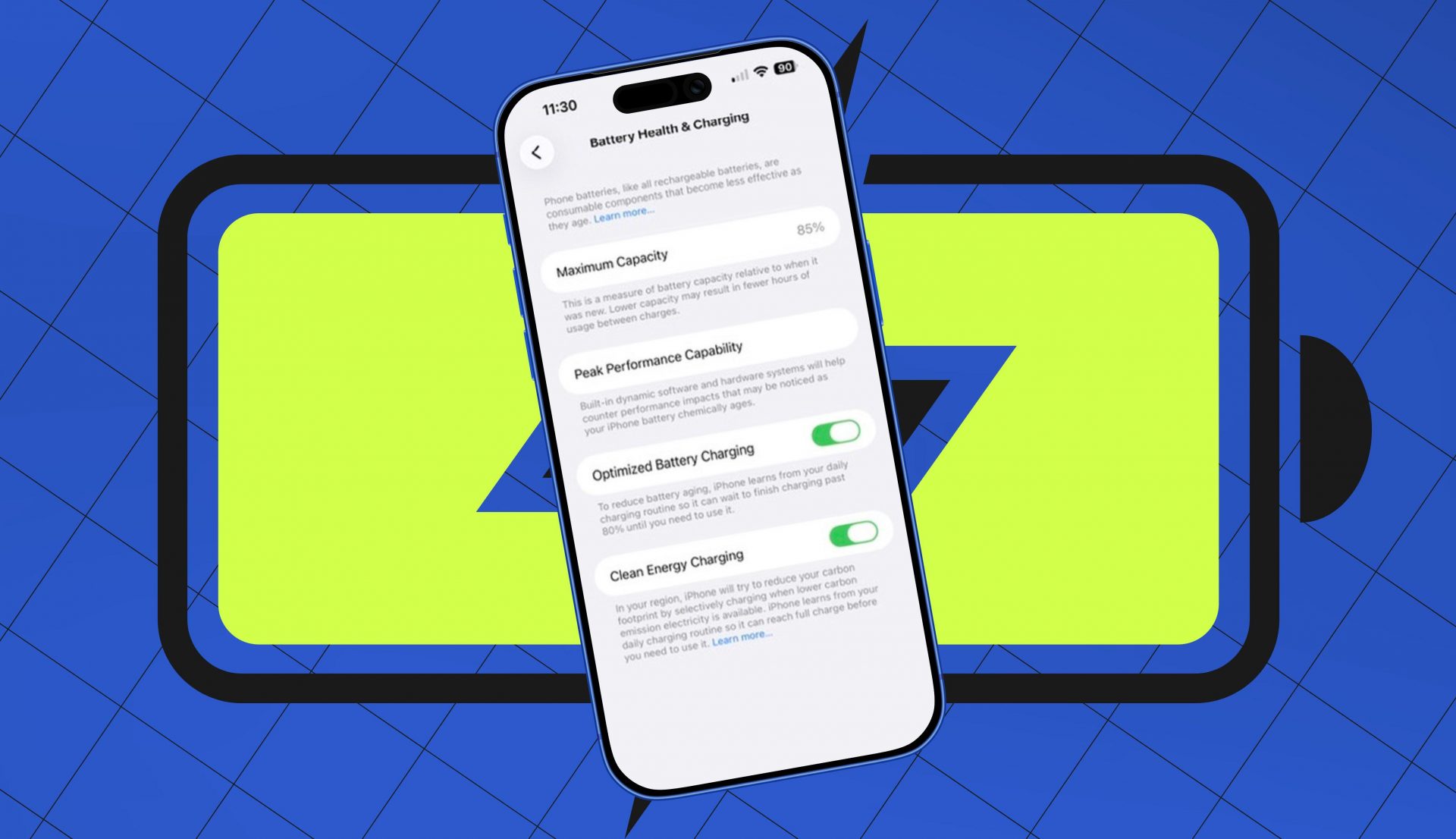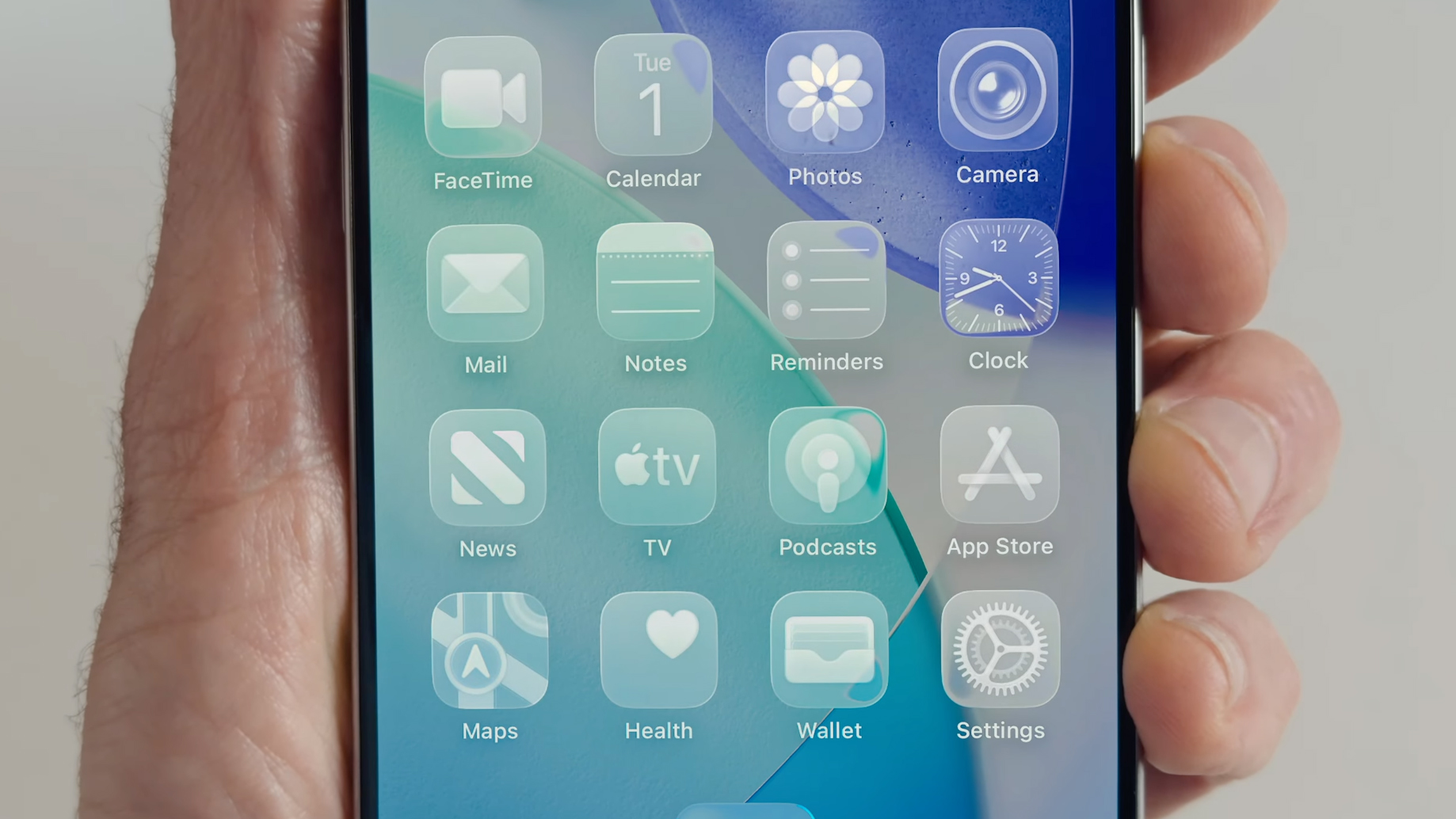Наверх
НаверхОсваиваем Mac mini: клавиатура, трэкпад и звук
Продолжаем знакомиться с одним из самых маленьких в мире серийных компьютеров Mac mini и потихоньку подходим к крамольным рецептам перехода на OS X с Windows.
Продолжаем знакомиться с одним из самых маленьких в мире серийных компьютеров Mac mini и потихоньку подходим к крамольным рецептам перехода на OS X с Windows.
В прошлой серии мы подробно изучили аппаратную часть и остановились на выборе периферии. Mac mini поставляется в спартанской комплектации: сам компьютер, электрический шнур да переходник с HDMI на DVI. Все остальное предлагается подобрать по вкусу.
Теоретически, можно использовать клавиатуру и мышь от компьютера с Windows. У меня даже возник соблазн обзавестись специальным свитчем, и просто переключать уже имеющийся комплект между двумя системами. А что? И технологично, и место на столе зря не тратится. Для начала подключил все это без свитчей, напрямую, но вскоре понял – не то. Клавиатура и мышь определяются корректно, можно выставить привычную для Windows раскладку, но управление OS X сильно выходит за рамки привычных по Windows навыков. Здесь очень много жестов, ускоряющих и облегчающих работу, и обходиться без них, как минимум, странно. На «родных» клавиатурах Apple полезную нагрузку несет и ряд функциональных клавиш от F1 до F12 включительно. Запомнить их значения, конечно, можно. Но все равно неудобно.

В общем, уже через несколько дней использования Mac mini мне стало ясно, что сэкономить деньги и место на столе без ущерба для комфорта не получится. Клавиатуру взял самую маленькую из возможных – Apple Wireless Keyboard.
Работает от двух батареек или аккумуляторов, подключается по Bluetooth и, несмотря на то, что она в полтора раза короче полноразмерных аналогов, печатать очень удобно. Пожалуй, единственная дисгармония после перехода с Windows – отсутствие кнопки Delete. Вроде как пользователям Mac она вообще не нужна, а для представителей унылого большинства (я про нас, ребят с Windows) есть сочетание клавиш Fn+Backspace. Честно скажу, за полтора месяца привыкнуть толком не смог. Но однажды падет и эта крепость. Средняя цена клавиатуры в наших краях 3 000 рублей, но в некоторых магазинах ее умудряются продавать за ту же сумму, что и в США, т.е. примерно за 2 300 рублей. Как им это удается – не очень понятно, учитывая совершенно запредельные затраты на логистику в нашей богатой стране.
С клавиатурой я сразу попал в «десятку», а вот с мышью ситуация оказалась несколько сложнее. Сначала взял Magic Mouse – удивительно красивый манипулятор, поддерживающий что-то вроде multitouch. То есть можно не только листать текст вверх-вниз скольжение пальца, но и «смахивать» странички приложений, листать альбомы в iTunes и т. д. и т. п. По сравнению с обычной мышью из Windows – восторг полный. Но все же в ней реализована лишь малая толика «жестикулярного аппарата» OS X. Вот то ли дело полноценный тачпад! С ним, как я помнил еще из прошлого опыта взаимодействия с OS X, мышь вообще не нужна.

Magic Mouse прекрасно смотрится на столе и по удобству превосходит большинство товарок. Но в OS X лучше использовать трэкпад
Похоже, подобные мысли обуревали не только меня и, услышав их, Apple еще три года назад выпустила Magic Trackpad. Волшебного в нем только то, что трэкпад подключается к любому компьютеру Apple и добавляет в него все радости, прежде доступные только пользователям «макбуков». Во время командировки в Испанию я купил его в местном Apple Store, по привычке считая, что «за границей Apple дешевле». Заплатил 69 евро, и уже по возвращению в Москву обнаружил, что здесь он стоит на сотню рублей меньше. Эдак и «айфоны» у нас подешевеют, и тогда будет совершенно нечего заказывать друзьям, летающим в США…

Клавиатура расходует заряд батарей долго, а вот Magic Trackpad съедает комплект примерно за месяц. Поэтому лучше обзавестись аккумуляторами. Apple предусмотрела и это…
С подключением Trackpad наступила полная гармония. Пользоваться им даже удобнее, чем ноутбучным, потому что поверхность находится под небольшим наклоном, и потому рука ложится более естественно. Плюс площадь трэкпада больше, чем на мобильных компьютерах, и потому даже моя рука туда ложится целиком. Осталось только настроить реакцию не только на клики, но и на простые прикосновения – и вы получите очень необычный опыт, когда всем-всем можно управлять легкими движениями кончиков пальцев. Было опасение, что мышь все же потребуется при обработке фотографий, но нет – прекрасно обошелся и без нее. Осталось только проверить удобство трэкпада в трехмерных играх, но до них мы доберемся в одной из ближайших серий.
Решив проблему ввода данных, я озадачился звуком. У Mac mini есть встроенный динамик, но воспринимать его всерьез трудно, потому что прилично воспроизводятся только средние частоты, да и то в монофоническом режиме. Ни для музыки, ни для кино, ни для игр он не подходит. Самым простым вариантом было бы воткнуть в разъем для наушников колонки от РС, но я планирую использовать обе системы по очереди, и дергать штекер туда-сюда не хочется. Можно купить на eBay переключатель для колонок, чтобы провода были подключены к разъемам обоих компьютеров постоянно, и от меня требовалось только перевести рычажок в нужное положение. Стоят они там от 200 до 500 рублей вместе с доставкой. Но, во-первых, наша почта в последнее время слишком увлеклась оказанием побочных услуг, а основные у нее выходят с ленцой и очень-очень медленно. Во-вторых, безымянные китайские компании традиционно делают все из смеси фольги с жеванной туалетной бумагой, и в случае с переходниками ты это очень остро слышишь. Что касается приличных фирм, то они производством такой ерунды не занимаются (по крайней мере, мне на глаза не попадалась).
И тут я подумал о беспроводных динамиках. Их сейчас выпускается очень много, и со стороны они кажутся оптимальным решением. Где хочешь, там и поставил. Много места не занимают. И вдобавок – технологично! Правда, идеального звука при передаче по Bluetooth ждать не приходится, но приличного добиться можно.

Маленький «Монстр» не сильно обогнал в габаритах мышку, но звучит на удивление убедительно
Сначала попробовал совсем маленькую акустическую систему Monster ClarityHD Precision Micro. Она умещается на ладони и предназначена, в первую очередь, для мобильных нужд. Там даже встроенный аккумулятор имеется, которого хватает на несколько часов. По традиции, Monster не раскрывает вообще никаких технических характеристик, и поэтому звуковые параметры можно оценивать лишь субъективно. Вопреки размерам, мощности динамиков вполне хватает для покрытия комнаты площадью 25-30 квадратных метров, при этом даже на максимальной громкости нет признаков «захлебывания». Звучание басовитое, но с существенным уклоном в верхние частоты. Средние скорее обозначаются, чем воспроизводятся. Стереобаза ощущается, но она невелика. Ничего не поделаешь: законы физики — штука упругая.

Проводное подключение несколько улучшает качество звука, делая высокие частоты более детальными
ClarityHD также можно использовать в качестве гарнитуры. Причем в любых приложениях, включая Skype. В целом, если не пугает цена (около 4 000 рублей), отличный вариант для небольших рабочих столов и компактных помещений. Вдобавок, пока Mac отдыхает, на динамики можно вывести звук плеера, смартфона или ноутбука.
Дружественные люди из Creative, узнав о моем поиске беспроводной акустики, привезли в редакцию звуковой столбик Creative Sound BlasterAxx SBX 20. Иначе его и не назовешь: шестиугольная акустическая система возвышается над столом аж на 40 сантиметров. Выглядит этот столбик радикально черного цвета очень убедительно. Встроенной батареи нет, но это не ахти какая проблема, потому что разъем питания здесь – стандартный microUSB, а значит запитать SBX 20 можно как от розетки, так и от любого внешнего аккумулятора.

По официальному портрету видно, что Sound BlasterAxx SBX 20 можно подключить к любому устройству, поддерживающему профиль беспроводной стереогарнитуры
При таких внушительных размерах я ждал от акустики Creative гораздо лучшего звука, по сравнению с маленьким Monster, но он оказался на удивление похожим. Разве что басов чуть поменьше, средних побольше, а стереопанорама пошире. Со звуком можно поиграть при помощи фирменных технологий, вроде SBX Crystalizer. Я помню их еще по настоящим Sound Blaster, звуковым картам для ПК, но и тогда предпочитал отключать. Вот и здесь…
SBX 20 тоже умеет работать гарнитурой, и в этом режиме практически безупречна, благодаря системе из нескольких микрофонов, умело «вырезающей» голос из фона любой степени шумности. И все же, с учетом габаритов и особенно цены (10 000 рублей) от этой модели хотелось бы гораздо большего. Я бы советовал младшую модель из той же серии, Sound BlasterAxx SBX 10. Она в четыре раза меньше и вдвое дешевле, а звук лишь незначительно хуже.
Сам пока остановился на маленьком «Монстре» и на этом счел аппаратную экипировку законченной. В следующей серии мы приступим к знакомству с софтом для OS X, попытавшись сделать платформу не менее пригодной для решения повседневных задач, чем старые добрые Windows. И это действительно возможно!